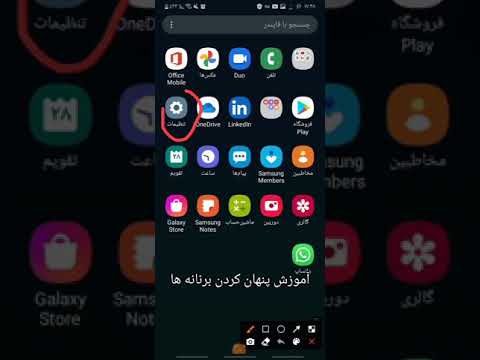بستن برنامه ها در بستر اندروید هم با استفاده از مدیر پنجره داخلی و هم از طریق نوار وظایف در حال اجرا قابل انجام است. برای پاک کردن برنامه هایی که در حال حاضر در پس زمینه اجرا می شوند می توانید از برنامه های شخص ثالث استفاده کنید.

مدیر پنجره را باز کنید
مدیر پنجره باز با فشار دادن طولانی کلید راست راست ، که به عنوان دو مستطیل روی هم نشان داده شده است ، باز می شود. با این حال ، ممکن است مکان کلید لمسی در دستگاه شما برای برخی از مدل ها متفاوت باشد ، و گاهی اوقات برای جابجایی بین برنامه ها از کلید جهت دار به سمت بالا یا نماد برای رفتن به صفحه اصلی استفاده می کنید. در برخی از تلفن های سامسونگ ، از کلید مستقر شده در زیر صفحه نیز می تواند برای تماس با مدیر برنامه های در حال اجرا استفاده شود.
پس از کلیک بر روی دکمه مورد نظر ، لیستی از پنجره های در حال اجرا در مقابل شما باز می شود. با کشیدن انگشت از راست به چپ در صفحه می توانید یک برنامه در حال اجرا را ببندید. اگر از رایانه لوحی استفاده می کنید ، برنامه را با کشیدن به بالا یا پایین ببندید. همچنین می توانید انگشت خود را بر روی هر پنجره باز نگه دارید تا منوی زمینه ظاهر شود. برای بستن برنامه ، گزینه Remove From List را انتخاب کنید.
همچنین ، برخی از نسخه های سیستم عامل Android از حذف همزمان همه برنامه های در حال اجرا پشتیبانی می کنند. برای انجام این کار ، بر روی نماد پاک کردن حافظه واقع در گوشه سمت راست بالای دستگاه یا در پایین صفحه کلیک کنید. اگر این نماد در آنجا نباشد ، ممکن است لازم باشد برنامه ها را به صورت دستی ببندید.
مدیر فرآیند
اگر برنامه در لیست پنجره های باز نشان داده نمی شود ، اما از RAM دستگاه استفاده می کند ، می توانید برای خاموش کردن آن از مدیر وظیفه موجود در سیستم استفاده کنید. برای این کار ، به منوی "تنظیمات" - "مدیریت برنامه ها" یا "برنامه ها" دستگاه بروید. پس از آن ، به برگه "راه اندازی شده" بروید. لیستی از کارهایی را که در حال حاضر با تلفن در حال انجام هستند ، مشاهده خواهید کرد. برای پایان دادن به یک برنامه غیر ضروری ، روی آن کلیک کنید و سپس Stop یا Force Stop را انتخاب کنید. اقدام را تأیید کرده و تأیید را کلیک کنید. پس از آن ، روند از لیست در حال اجرا حذف می شود.
همچنین برنامه های ویژه ای برای مدیریت برنامه های در حال اجرا در فروشگاه Play وجود دارد. به عنوان مثال ، می توانید Android Task Manager ، Go Cleaner ، Advanced Task Killer ، Task Manager و غیره را بارگیری کنید. همه این برنامه ها در Play Store برای بارگیری در دسترس هستند. با نوشتن "مدیر وظیفه" یا "مدیر وظیفه" در نوار جستجوی برنامه می توانید لیست مدیران موجود را مشاهده کنید. پس از انتخاب راحت ترین برنامه برای خود و بررسی بررسی ها و رتبه بندی های آن ، روی دکمه "نصب" کلیک کنید و منتظر بمانید تا نصب برنامه به پایان برسد. سپس آن را با استفاده از نماد دسک تاپ ایجاد شده راه اندازی کنید. با استفاده از رابط برنامه ، برنامه هایی را که می خواهید خاتمه دهید حذف کنید.